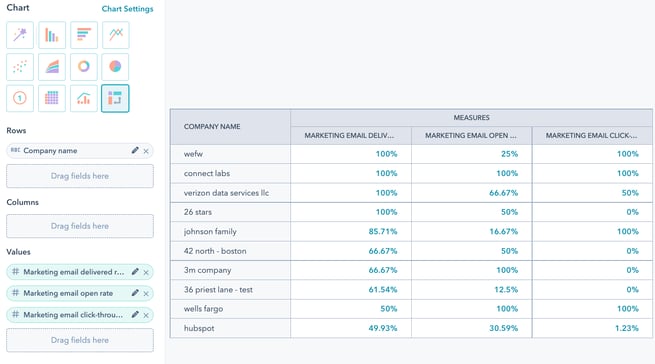Analizar el rendimiento de tu campaña de correo electrónico de marketing
Última actualización: enero 29, 2024
Disponible con cualquiera de las siguientes suscripciones, a no ser que se indique de otro modo:
|
|
Después de publicar y enviar correos electrónicos de marketing, puedes revisar las tendencias de tus correos electrónicos desde el panel de correo electrónico. También puedes desglosar y analizar las tasas de entrega y la interacción para los correos electrónicos enviados individuales.
También puedes analizar y gestionar tus correos electrónicos de marketing utilizando la aplicación móvil HubSpot. o creando informes en el generador de informes personalizados.
Nota: debido a los cambios relacionados con las funciones de privacidad de iOS 15 recientemente anunciadas por Apple, tus aperturas de correos electrónicos de marketing pueden aparecer más altas de lo habitual. Aprende más sobre cómo navegar por estos cambios en HubSpot.
Analizar el rendimiento de un correo electrónico enviado
Para ver los detalles de rendimiento para un correo electrónico específico, navega a tu panel de correo electrónico de marketing.
- En tu cuenta de HubSpot, dirígete a Marketing > Correos de marketing.
- Haz clic en el nombre de tu correo electrónico enviado.
- Haz clic en Ver detalles para abrir un panel deslizante con detalles completos del correo electrónico, incluido el título interno del correo electrónico, la línea de asunto, la dirección y el usuario que envió el mensaje.
Hay un resumen de alto nivel de interacción de correo electrónico en la pestaña Rendimiento y más detalles para cada destinatario en la pestaña Destinatarios. Puedes exportar estos datos usando el menú desplegable Exportar en la parte superior derecha.
Si has enviado el correo electrónico a varias listas de destinatarios, haz clic en el menú desplegable Nombre de la lista para segmentar el rendimiento del correo electrónico por lista.
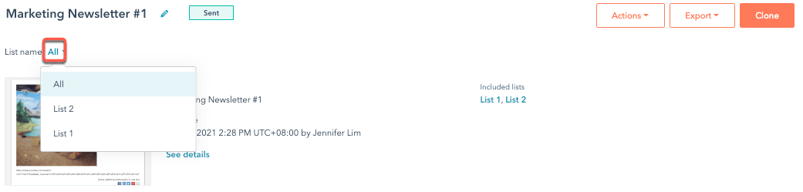
Para correos electrónicos automatizados, haz clic en el menú desplegable Workflow para segmentar el rendimiento del correo electrónico por workflow. Aprende más sobre cómo analizar las tendencias de correos electrónicos automatizados.
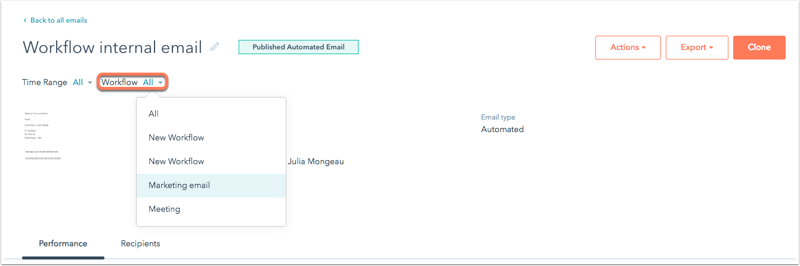
Rendimiento
La pestaña Rendimiento resume cómo interactúan tus destinatarios con tu correo electrónico. Si tienes activada la integración de HubSpot con Shopify, también puedes analizar los ingresos influidos por los correos electrónicos de carritos abandonados asociados a la integración.
Todas las cuentas incluyen los siguientes datos de rendimiento de correos:
- Tasa de apertura: el porcentaje de personas que abrieron tu correo electrónico de las personas que recibieron tu correo electrónico. La apertura de un correo electrónico se cuenta cuando las imágenes en el correo se cargan o cuando el usuario haga clic en un enlace en el correo electrónico, incluso si las imágenes no se cargan.
- Tasa de clics: el porcentaje de personas que hicieron clic en un enlace en tu correo electrónico de las personas que recibieron tu correo electrónico.
- Tasa de click-through: el porcentaje de personas que hicieron clic en un enlace en tu correo electrónico entre las personas que lo abrieron.
- Resultados de capacidad de entrega: un listado de panel que indica el número de entregas exitosas, rebotes, suscripciones canceladas e informes de spam. Hacer clic en cualquiera de estas métricas conduce a un desglose detallado de los datos del destinatario en la pestaña Destinatarios.
- Mapa de clics HTML: proporciona un desglose visual de todos los enlaces de tu correo electrónico en los que se hizo clic.
- Coloca el cursor sobre un enlace específico para ver una información sobre herramientas que incluye el rango del enlace, seguido del porcentaje de clics asociado en relación con otros enlaces de tu correo electrónico (por ejemplo, 1 seguido de 66% significa que fue el enlace en el que más se hizo clic en el correo electrónico, obteniendo el 66% del total de clics en enlaces).
- El mapa de clics no incluirá clics para los siguientes casos:
- Si utilizas contenido inteligente en tu correo electrónico y el enlace es sólo incluido en la versión inteligente del correo electrónico.
- Tu destinatario ve una versión de texto sin formato de tu correo electrónico.
- Enlaces con más clics: el informe muestra los enlaces de tu correo electrónico en los que se ha hecho más clic. Utiliza las pestañas en la parte superior derecha para ver HTML, texto sin formato o enlaces combinados.
- Principales contactos: el informe muestra los contactos que abrieron o hicieron clic en el correo electrónico. Usa las pestañas en la parte superior derecha para ver los contactos con más interacciones por clics o aperturas
.
Las cuentas de Marketing Hub Starter, Basic (preexistente), Pro y Enterprise incluyen datos de rendimiento de correo adicionales:
- Tiempo empleado viendo el correo: este informe muestra si tus destinatarios leen, descifran o miran tu correo electrónico según el tiempo que se vio en su cliente de correo electrónico. Algunos clientes, como Gmail, no proporcionan estos datos.
- Leídos: el porcentaje de contactos que abrió el correo electrónico y lo vio durante al menos ocho segundos.
- Leídos rápidamente: el porcentaje de contactos que abrió el correo electrónico y lo vio por dos a ocho segundos.
- Echó un vistazo: el porcentaje de contactos que abrió el correo electrónico y lo vio por menos de dos segundos.
- Interacción a lo largo del tiempo: este gráfico muestra tus aperturas y clics de correo electrónico a lo largo de la frecuencia seleccionada. Estos datos pueden ayudarte a descubrir qué horarios del día son mejores para ponerte en contacto con tus contactos.
Coloca el cursor sobre partes del gráfico para mostrar datos de aperturas y de clics para una fecha y hora específicas. Para revisar los datos de interacción de un período específico, haz clic en el menú desplegable arriba a la derecha:- Si estás analizando un correo electrónico normal, selecciona un intervalo de tiempo preestablecido.
- Si estás analizando un correo electrónico automatizado o de encuesta de feedback, selecciona la fecha de inicio y la fecha de finalización.
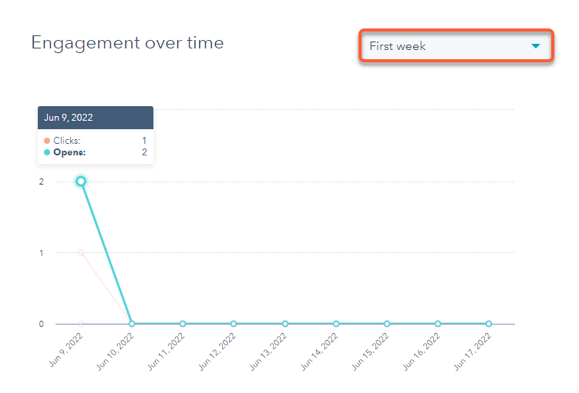
- Aperturas/Clics por cliente de correo electrónico: este gráfico muestra información detallada sobre aperturas y clics por
correo electrónico tipo de cliente y dispositivo. Esta información es útil cuando selecciona clientes de correo electrónico para probarlos antes de enviar tu próxima campaña.- Utiliza las pestañas en la esquina superior derecha para ver la interacción por aperturas o clics.
- Algunos clientes de correo electrónico no proporcionan datos de informes de dispositivos a HubSpot, a menudo por motivos de seguridad o privacidad. Todos los clics o aperturas atribuidos a estos clientes de correo electrónico desconocidos aparecerán como Otros para su tipo de dispositivo.
Destinatarios
La pestaña Destinatarios ofrece una vista detallada de la capacidad de entrega de tu correo electrónico y la interacción con cada contacto. Haz clic en la pestaña Destinatarios o haz clic en cualquier métrica azul en la pestaña Rendimiento para navegar a ver todos los destinatarios incluidos en esa métrica.
Utiliza el menú de la barra lateral izquierda para filtrar los destinatarios según su interacción con el correo electrónico. Luego haz clic en el icono expandir > junto a un contacto específico para ver información detallada sobre la interacción:
- Enviado: contactos en tus listas de destinatarios seleccionados menos destinatarios bloqueados (listas de exclusión). Si tu mensaje de correo electrónico contenía varias listas de destinatarios, HubSpot compila una lista final de contactos y elimina duplicados de modo que ningún contacto recibirá más de uno de los mismos mensajes de correo electrónico.
- Entregado: contactos cuyo servidor de correo electrónico envió una respuesta que indica que se entregó el correo.
- Abiertos: contactos que abrieron el correo. La apertura de un correo electrónico se cuenta cuando las imágenes en el correo se cargan o cuando el usuario haga clic en un enlace en el correo electrónico, incluso si las imágenes no se cargan.
- Hicieron clic: contactos que hicieron clic en cualquier enlace de tu correo electrónico, excluyendo los enlaces de cancelación de suscripción o preferencias de suscripción.
- Respondido: contactos que respondieron a un correo electrónico enviado desde una bandeja de entrada personal o de equipo conectada. Más información sobre cómo hacer seguimiento a las respuestas a tus correos electrónicos de marketing.
- Rebote: contactos que rebotaron y no recibieron el correo electrónico. Para cada contacto rebotado verás los siguientes detalles:
- El tipo de rebote .
- Una breve explicación sobre el tipo de rebote del correo electrónico.
- La respuesta exacta que HubSpot recibió del servidor de correo electrónico del destinatario. Esta información puede proporcionar contexto sobre la razón de rebote. Si sabes que la dirección de correo electrónico del contacto rebotado es válida, pídele que añada tus direcciones IP de envío a su lista de permitidas, y luego desrebota el contacto.
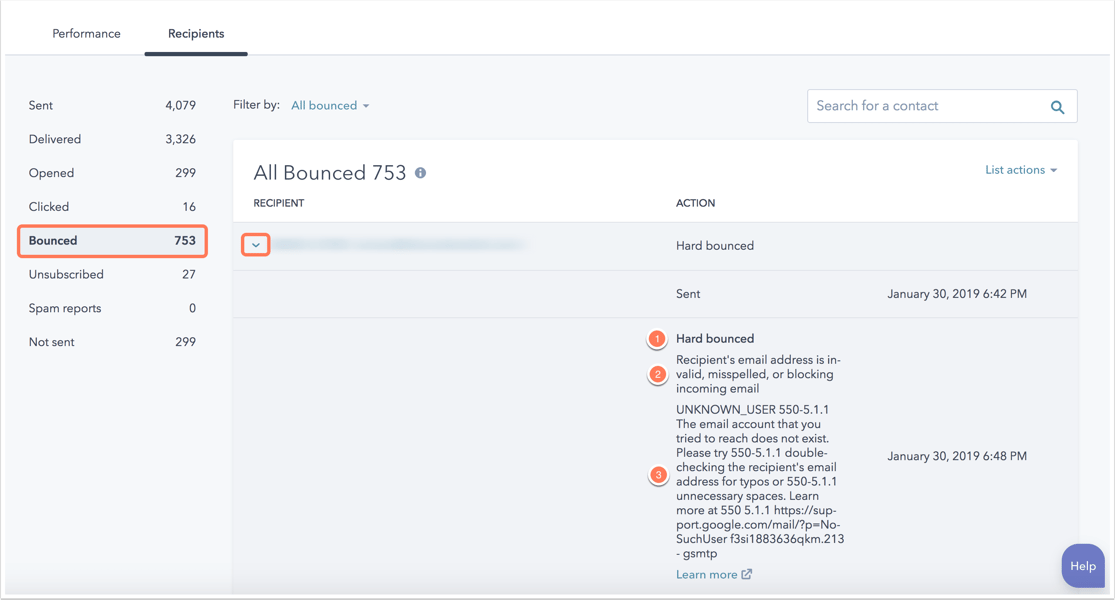
- Cancelación de suscripciones: contactos que recibieron el correo electrónico y cancelaron la suscripción a todos los tipos de suscripción de correo electrónico. Estos contactos se eliminarán de correos electrónicos futuros.
Nota: la fecha utilizada para calcular el número de eventos de cancelación de suscripción es la fecha en que se envió originalmente el correo electrónico, no la fecha en que el contacto canceló su suscripción a los correos electrónicos.
- Informes de spam: contactos que reportaron este correo electrónico como spam a su proveedor de correo electrónico o arrastraron manualmente el correo electrónico desde su bandeja de entrada a su carpeta basura. Estos contactos se eliminarán de correos electrónicos futuros.
Nota: los informes de spam de procedentes de Gmail no se incluyen en esta métrica de HubSpot, ya que Google utiliza un método propio para los informes que no proporciona datos detallados sobre cada destinatario. Para monitorizar las quejas de spam de Gmail fuera de HubSpot, puedes configurar y utilizar Google Postmaster Tools.
- No enviados: contactos que fueron dados de baja automáticamente para proteger tu reputación de remitente de correo electrónico.
- Puedes hacer clic en el menú desplegable Filtrar por para filtrar por la razón exacta por la que los contactos no recibieron el correo electrónico. Las razones por las que un contacto puede estar incluido en esta lista son:
- Anteriormente rebotó con fuerza.
- Optó por no participar en el tipo de suscripción del correo electrónico, o si activó RGPD en su cuenta, se excluirá a un contacto si no ha confirmado su suscripción.
- No completó el proceso de doble inclusión voluntaria y activó la función en su cuenta.
- Fue omitido debido a que alcanzó el límite de frecuencia y activó la función para sus correos electrónicos de marketing.
- Marcó un correo electrónico de marketing anterior como spam.
- No interactuó con tus correos electrónicos de marketing recientes.
- Esta lista no incluye contactos que se omitieron automáticamente porque no tenían una dirección de correo electrónico asociada.
- Puedes hacer clic en el menú desplegable Filtrar por para filtrar por la razón exacta por la que los contactos no recibieron el correo electrónico. Las razones por las que un contacto puede estar incluido en esta lista son:

Nota: si utilizas la API /events para exportar los datos de la campaña de correo electrónico, los datos exportados incluirán eventos que fueron marcados como desencadenados por bots (por ejemplo, un bot abrió o hizo clic en uno de tus correos electrónicos). Sin embargo, en la pestaña Destinatarios de tu cuenta de HubSpot, estos eventos se filtran automáticamente de los datos y no aparecerán en la lista de interacciones.
Analiza el rendimiento general de tus correos electrónicos
Para analizar las campañas de correo electrónico de marketing general, navega a tu panel de correo electrónico y haz clic en la pestaña Analizar.
Revisa los informes de tus datos de interacción y entrega de destinatarios, junto con los datos de rendimiento del correo electrónico en un período determinado. También puedes revisar los detalles de todos tus correos electrónicos de marketing en el panel Desempeño del correo electrónico en la parte inferior de la página.
En la parte superior de la página, también puedes filtrar los datos en función de determinados criterios:
- Si has adquirido el complemento Unidades de negocio , haz clic en el menú desplegable Unidad de negocio y selecciona una unidad de negocio para filtrar los datos de rendimiento de una unidad de negocio concreta.
- Si tienes una cuenta Marketing Hub Pro o Enterprise, puedes analizar los correos electrónicos de una campaña específica haciendo clic en el menú desplegable Campaña y seleccionando una campaña.
- Si tienes una cuenta Marketing Hub Enterprise y has limitado el acceso a tus correos electrónicos por equipo, haz clic en el menú desplegable Equipo y selecciona un equipo para restringir los datos e incluir sólo los correos electrónicos asignados a un equipo específico.
Nota: el filtrado por equipo también incluirá los datos de rendimiento de los correos electrónicos que no se hayan asignado a un equipo específico.
- Para filtrar por un tipo de correo electrónico específico, como el blog o los correos electrónicos automatizados, haz clic en el menú desplegable Tipo de correo electrónico y selecciona un tipo.
- Selecciona un intervalo de fechas para cambiar el periodo de tiempo utilizado para cada uno de los informes.

Revisa los datos de rendimiento del correo electrónico
Los informes de Interacción de destinatarios y Entrega te muestran un resumen de alto nivel de tu rendimiento y capacidad de entrega de correo electrónico en el período de tiempo determinado. El porcentaje de cambio aparecerá debajo de cada métrica de interacción y entrega, que compara el intervalo de fechas que seleccionaste en la parte superior de la página con el mismo número de días que precedieron a ese período.
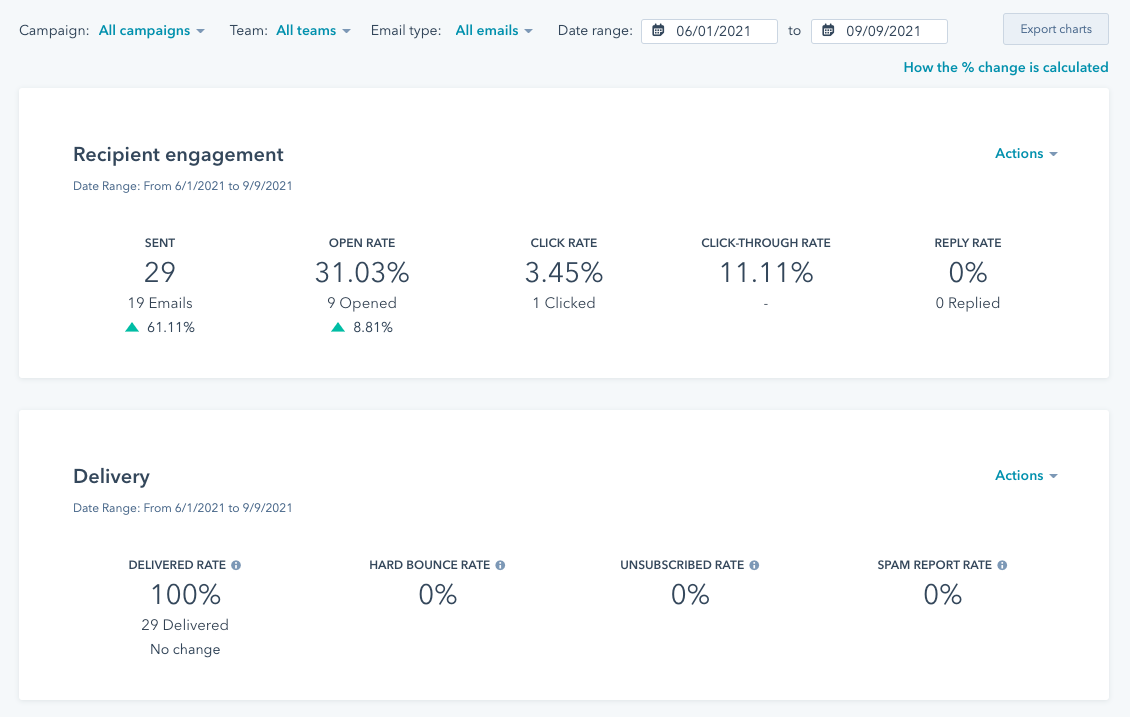
También puedes ver el rendimiento de tus correos electrónicos de marketing con el tiempo en el Gráfico de datos del correo electrónico. Por opción predeterminada, el filtro Rendimiento a lo largo del tiempo muestra la tasa de click-through y la tasa de apertura de tus correos electrónicos, pero puedes cambiar el filtro para revisar una métrica de correo electrónico diferente, como Enviado, Abierto, Entregado o Canceló suscripción.
El gráfico de rendimiento del correo electrónico muestra cada uno de tus correos electrónicos como un punto de datos basado en abiertos y
En la parte inferior de la página, en el Panel de rendimiento del correo electrónico, puedes analizar los resultados de todos tus correos electrónicos de marketing individualmente. Haz clic en Campañas para cambiar la vista del panel y ver el rendimiento global de todos los correos electrónicos de marketing en una campaña específica. También puedes cambiar las métricas para analizar al hacer clic en Editar columnas.
Guardar un informe a tu biblioteca de informes
Puedes guardar el Gráfico de interacción de destinatarios, Entrega o Correo electrónico en tu biblioteca de informes, lo que te permitirá agregar el informe a uno de tus paneles:
- En la parte superior derecha del informe, haz clic en el menú desplegable Acciones.
- Selecciona Guardar como informe.
- En el cuadro de diálogo, configura los detalles de tu informe:
- Introduce un nombre de informe.
- Selecciona el botón de radio para confirmar si deseas agregar el informe a un panel:
- No agregar a un panel: HubSpot no agregará el informe a ninguno de tus paneles, pero guardará el informe en tu biblioteca de informes para que puedas usarla más tarde.
- Agregar al panel existente: puedes seleccionar un panel existente para agregar el informe.
- Agregar al nuevo panel: puedes crear un nuevo panel personalizado introduciendo un nombre y seleccionando una opción de visibilidad, luego agrega el informe a ese nuevo panel.
- Haz clic en Guardar y agregar.
Exportar los datos de rendimiento de tu correo electrónico
Para exportar todos tus informes de rendimiento de correo electrónico:
- Haz cambios en el filtro de período de tiempo en la parte superior de la página o cada uno de los filtros de informes individuales para métricas de rendimiento específicas según sea necesario; cualquier filtro establecido en tu panel también se aplicará al archivo de exportación.
- En la parte superior derecha, haz clic en Exportar gráficos.
- En el cuadro de diálogo, escribe un Nombre de informe y luego haz clic en Exportar.
- Recibirás un correo de HubSpot en tu bandeja de entrada. En el correo electrónico, haz clic en Descargar y luego guarda el archivo a tu dispositivo.
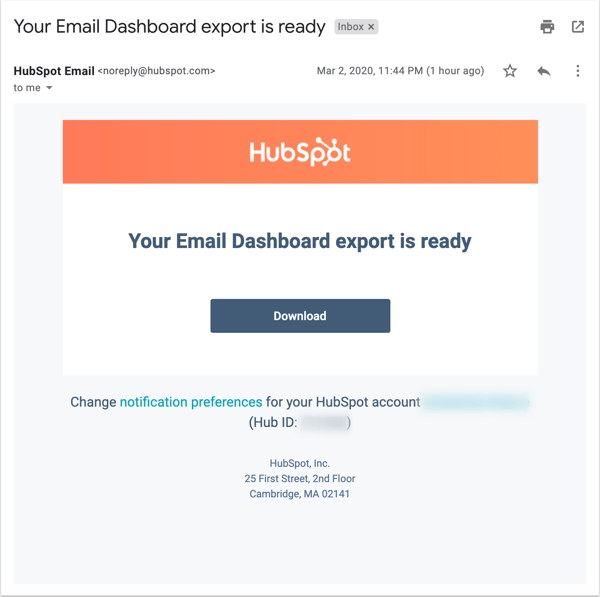
Marketing por correo electrónico en datos de fuentes (solo Marketing Hub Básico (Legacy), Pro y Enterprise)
El informe de fuentes te muestra cómo tus esfuerzos de marketing por correo electrónico están impulsando tu número de contactos o clientes. Para acceder a la fuente de datos:
- Haz clic en Analíticas de tráfico.
Aquí puedes ver información sobre cuántas visitas, contactos y clientes fueron resultado de tus esfuerzos de marketing de correo electrónico dentro de un intervalo de tiempo determinado. En la columna Fuente, haz clic en marketing por correo electrónico para profundizar en la información sobre visitas, contactos y clientes por campañas de correo electrónico específicas.
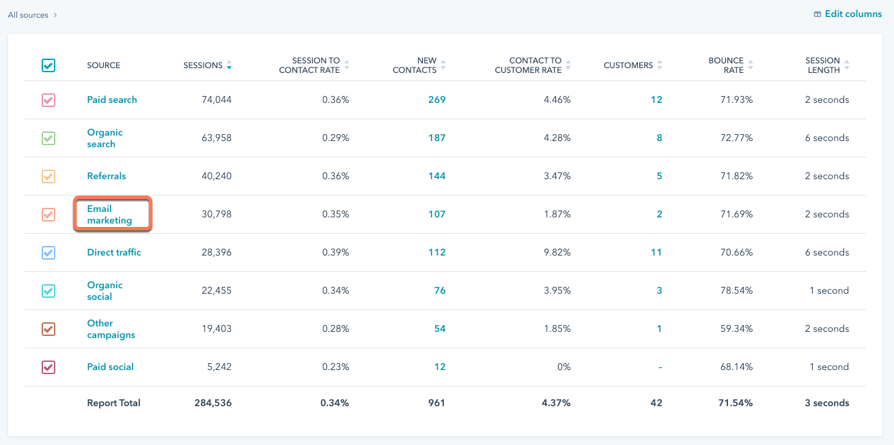
Al analizar tus correos electrónicos de marketing en el generador de informes personalizados, puedes acceder a las métricas de rendimiento del correo electrónico, como la tasa de apertura y la tasa de click-through, junto con los informes de CRM.
Analiza los correos electrónicos de marketing en el generador de informes personalizados (sólo enPro y Enterprise )
Al analizar tus correos electrónicos de marketing en el generador de informes personalizados, puedes acceder a las métricas de rendimiento del correo electrónico, como la tasa de apertura y la tasa de click-through, junto con los informes de CRM.
Para crear un informe:
- En tu cuenta de HubSpot, dirígete a Informes y datos > Informes.
- En la parte superior derecha, haz clic en Crear informe.
- En la sección Crear desde cero, haz clic en Generador de informes personalizados.
- En el menú desplegable Fuentes de datos, verá tres fuentes de correo electrónico de marketing:
- Correo electrónico de marketing: datos de propiedades del correo electrónico, como línea de asunto, nombre de la campaña, y detalles del remitente.
- Actividades de correo electrónico de marketing: los eventos individuales de correo electrónico de marketing.
- Análisis de correo electrónico de marketing: una tabla de datos de múltiples eventos de correo electrónico.
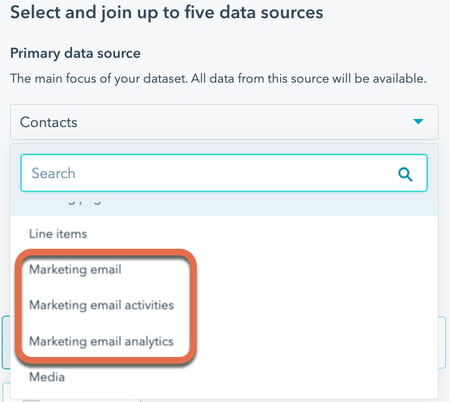
- Selecciona Analíticas de correo electrónico de Marketing. Luego, selecciona cualquier otra fuente de datos para tu informe. Consulta más información sobre la selección de fuentes de datos.
- En el panel izquierdo, utiliza la barra de búsqueda, haz clic en el menú desplegable Explorar o haz clic en el icono Filtrar campos y selecciona la fuente de datos con el campo que quieras agregar. Coloca el cursor sobre la propiedad y haz clic en Acciones verticalMenu para ver y editar los detalles y la descripción de la propiedad.
- Las propiedades analíticas del correo electrónico de marketing incluyen:
- Fecha de rebote: la fecha del primer rebote de un correo electrónico de marketing.
- Fecha de entrega: la fecha de la primera entrega de un correo electrónico de marketing.
- Fecha del primer clic: la fecha del primer clic en un enlace de un correo electrónico de marketing.
- Fecha de la primera apertura: la fecha de la primera apertura de un correo electrónico de marketing.
- Fecha de la primera respuesta: la fecha de la primera respuesta a un correo electrónico de marketing.
- Fecha del clic más reciente: la fecha del clic más reciente en un enlace de un correo electrónico de marketing.
- Fecha de apertura más reciente: la fecha de la apertura más reciente de un correo electrónico de marketing.
- Fecha de respuesta más reciente: la fecha de la respuesta más reciente a un correo electrónico de marketing.
- Rebotes de correos electrónicos de marketing: el recuento total de rebotes de correos electrónicos de marketing.
- Clics en correos electrónicos de marketing: el recuento total de clics en correos electrónicos de marketing.
- Aperturas de correos electrónicos de marketing: el recuento total de aperturas de correos electrónicos de marketing.
- Respuestas a correos electrónicos de marketing: el recuento total de respuestas a correos electrónicos de marketing.
- Correos electrónicos de marketing enviados: el recuento total de envíos de correos electrónicos de marketing.
- Clics únicos en correos electrónicos de marketing: el recuento único de clics en correos electrónicos de marketing.
- Aperturas únicas en correos electrónicos de marketing: el recuento único de correos electrónicos de marketing abiertos.
- Respuestas únicas a correos electrónicos de marketing: el recuento único de respuestas a correos electrónicos de marketing.
- Fecha de envío: la fecha en que se envió un correo electrónico de marketing.
- Haz clic y arrastra los campos de la barra lateral izquierda a los espacios canal en la pestaña Configurar, o haz clic en Acciones verticalMenu > Agregar a [X].
- Configurar la visualización de tus informes.
- Guardar el informe.
Más información sobre la creación de informes con el generador de informes personalizados.
Ejemplos de informes
Echa un vistazo a continuación a algunas de las formas en que puedes analizar tus correos electrónicos de marketing en el generador de informes personalizados.
Tasas de apertura de las campañas por presupuesto
Ve las tasas de apertura de tu campaña por presupuesto con la siguiente configuración:
- Fuentes de datos: Análisis de correos electrónicos de marketing (principal), Correos electrónicos de marketing
- Tipo de gráfico: área
- Eje X: Fecha de entrega - Mensual
- Eje Y: Tasa de apertura de correo electrónico de marketing
- Desglose por: Presupuesto de la campaña
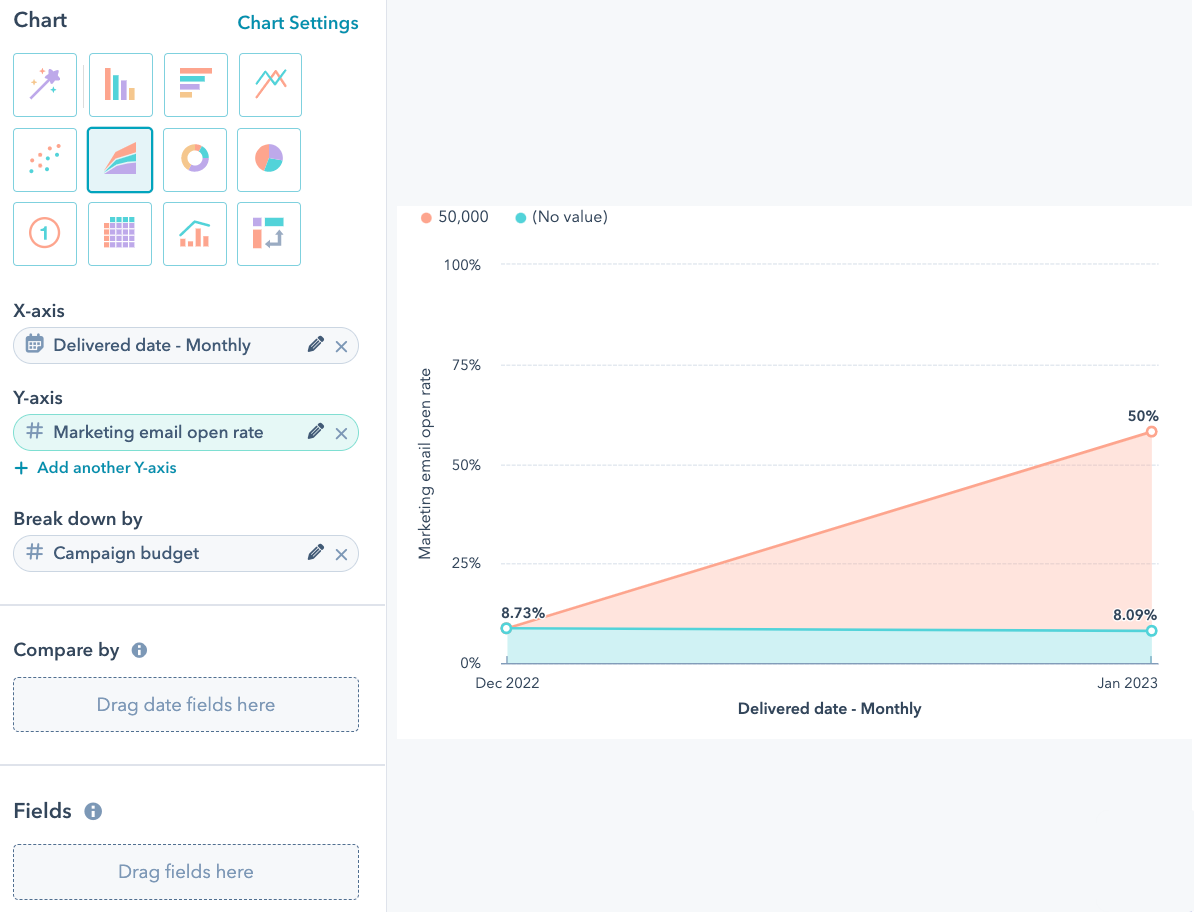
Índices de rendimiento del correo electrónico por hora del día
Ve las tasas de rendimiento de tu correo electrónico por hora del día con la siguiente configuración:
- Fuentes de datos: Análisis de correos electrónicos de marketing (principal), Correos electrónicos de marketing
- Tipo de gráfico: tabla dinámica
- Filas: Fecha de entrega con una fecha parte de Hora del día
- Valores: Tasa de entrega de correos electrónicos de marketing, Tasa de apertura de correos electrónicos de marketing, Tasa de click-through en correos electrónicos de marketing, y Tasa de respuesta de correos electrónicos de marketing
- Campos: Nombre de la campaña
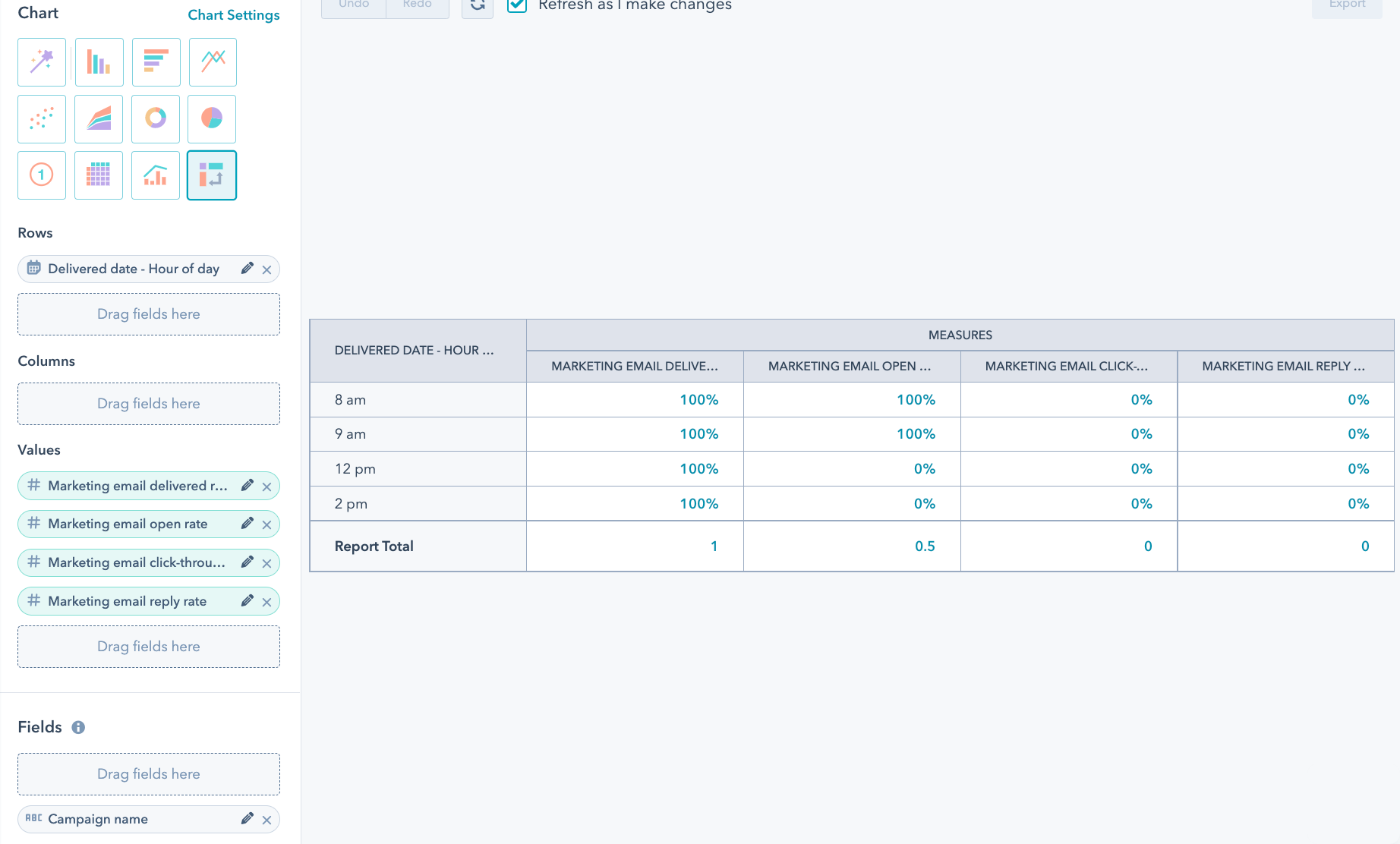
Las 10 principales cuentas objetivo por porcentaje de click-through
Vea sus 10 cuentas objetivo principales por porcentaje de click-through con la siguiente configuración:
- Fuentes de datos: Análisis de correos electrónicos de marketing (principal), Contactos, Empresas
- Tipo de gráfico: tabla dinámica
- Filas: Nombre de la empresa
- Valores: Tasa de entrega de correos electrónicos de marketing, Tasa de apertura de correos electrónicos de marketing, y Tasa de click-through en correos electrónicos de marketing
- Filtros: Cuenta objetivo equivale al valor verdadero